你当前正在访问 Microsoft Azure Global Edition 技术文档网站。 如果需要访问由世纪互联运营的 Microsoft Azure 中国技术文档网站,请访问 https://docs.azure.cn。
将 Azure Monitor 工作区添加到 Azure 托管 Grafana 以收集 Prometheus 数据
本指南介绍如何直接从 Azure 托管 Grafana 工作区将 Azure Monitor 工作区连接到 Grafana。 此功能旨在快速收集存储在 Azure Monitor 工作区中的 Prometheus 指标,并使你能够监视 Grafana 中的Azure Kubernetes 服务(AKS)群集。
先决条件
- 具有活动订阅的 Azure 帐户。 免费创建帐户。
- 标准层中的 Azure 托管 Grafana 实例。 如果没有实例,请创建新实例 。
- 包含 Prometheus 数据的 Azure Monitor 工作区。
添加新角色分配
在 Azure Monitor 工作区中,将 “监视数据读取者 ”角色分配给 Azure 托管 Grafana 资源的托管标识,以便 Grafana 可以从 Azure Monitor 工作区收集数据。
注意
必须在 Azure 托管 Grafana 资源中启用系统分配的托管标识。 如果需要,请通过转到 “标识 ”来启用它,然后选择“ 状态: 打开”。
分配监视数据读取者角色:
- 打开保存 Prometheus 数据的 Azure Monitor 工作区。
- 转到访问控制(IAM)>添加>角色分配。
- 选择“监视数据读取者”角色,然后选择“下一步”。
- 若要分配访问权限,请选择“托管标识”
- 打开 “选择成员 ”并选择 Azure 托管 Grafana 资源。
- 选择“ 查看 + 分配 ”以启动角色分配
添加 Azure Monitor 工作区
打开 Azure 托管 Grafana 工作区。
在左侧菜单中,选择“集成>Azure Monitor 工作区”。
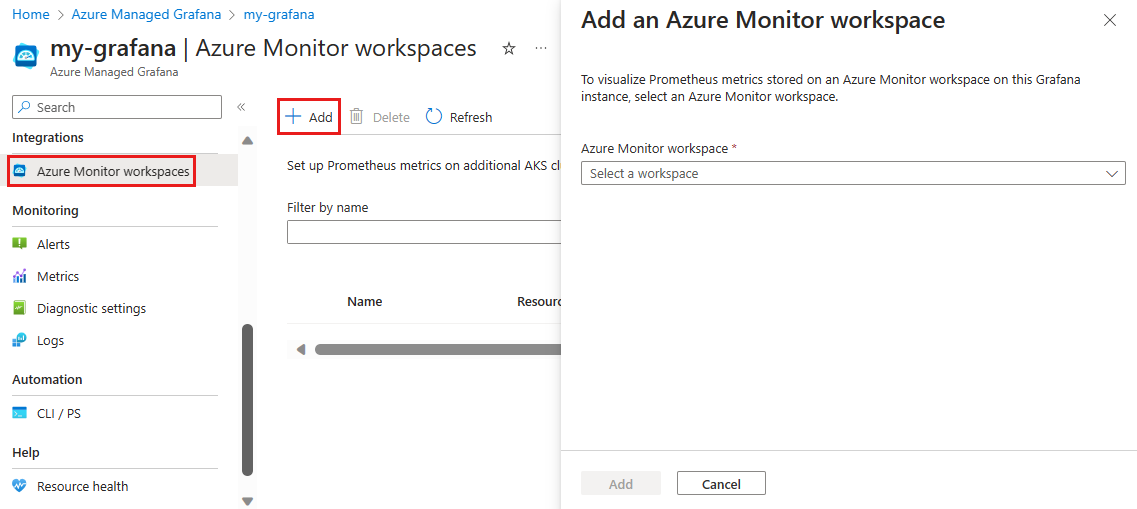
选择 添加 。
在打开的窗格中,从列表中选择一个 Azure Monitor 工作区,然后确认添加。
操作完成后,Azure 会显示添加到 Azure 托管 Grafana 工作区的所有 Azure Monitor 工作区。 可以通过再次选择“ 添加 ”来添加更多 Azure Monitor 工作区。
在 Grafana 中显示 Prometheus 数据
在上一步骤中将 Azure Monitor 工作区添加到 Azure Managed Grafana 时,Azure 向 Grafana 添加了新的 Prometheus 数据源。
若要使用 Prometheus 指标获取仪表板,请使用预生成的仪表板之一或生成全新的指标。
使用预生成的仪表板
在 Grafana 中,从左侧菜单中转到 仪表板 ,然后展开 托管 Prometheus 数据源。 查看预生成的仪表板列表,并打开一个看起来很有趣的列表。
截至 2023 年 11 月 7 日,以下自动生成的仪表板可用:
- Kubernetes /计算资源/群集
- Kubernetes /计算资源/群集 (Windows)
- Kubernetes /计算资源/命名空间 (Pod)
- Kubernetes /计算资源/命名空间 (Windows)
- Kubernetes /计算资源/命名空间(工作负载)
- Kubernetes /计算资源/节点 (Pod)
- Kubernetes /计算资源/Pod
- Kubernetes /计算资源/ Pod (Windows)
- Kubernetes /计算资源/工作负载
- Kubernetes / Kubelet
- Kubernetes /网络
- Kubernetes / USE 方法/群集 (Windows)
- Kubernetes / USE 方法/节点 (Windows)
- 节点导出程序/节点
- 节点导出程序/ USE 方法/节点
- 概述
以下屏幕截图显示了“Kubernetes/计算资源/群集”仪表板中的一些面板。
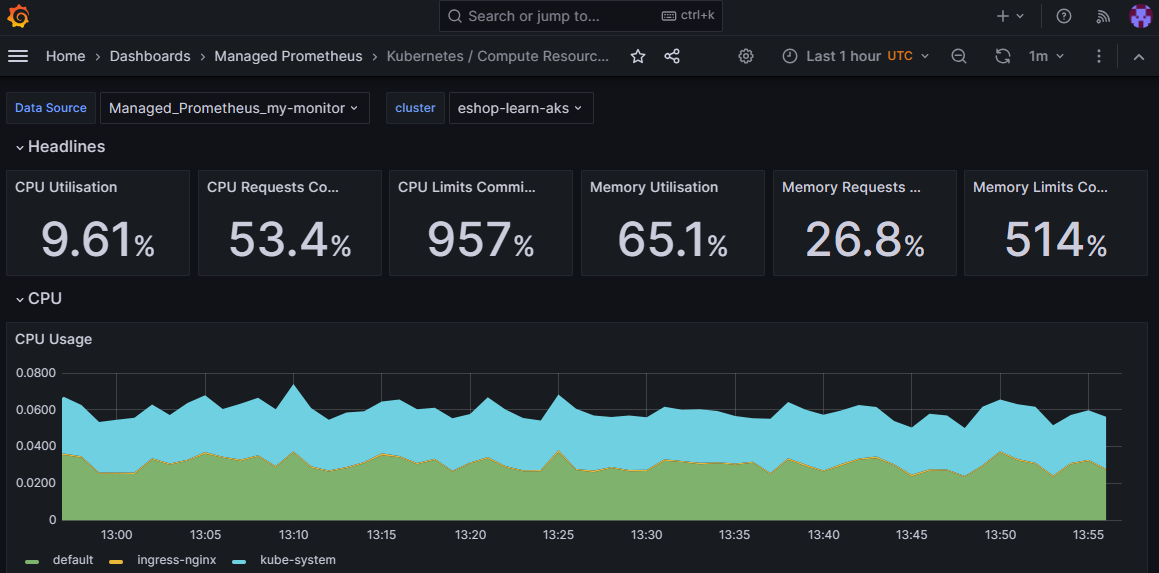
根据需要编辑仪表板。 有关编辑仪表板的详细信息,请阅读“编辑仪表板面板”。
创建新的仪表板
若要使用 Prometheus 指标生成全新的仪表板,
打开 Grafana,然后从左侧菜单中选择连接>连接。
查找新的 Prometheus 数据源。

选择“生成仪表板以开始使用 Prometheus 指标创建新的仪表板。
选择“ 添加可视化效果 ”以开始创建新面板。
在指标下,选择一个指标,然后运行查询以检查仪表板可以收集和显示 Prometheus 数据。
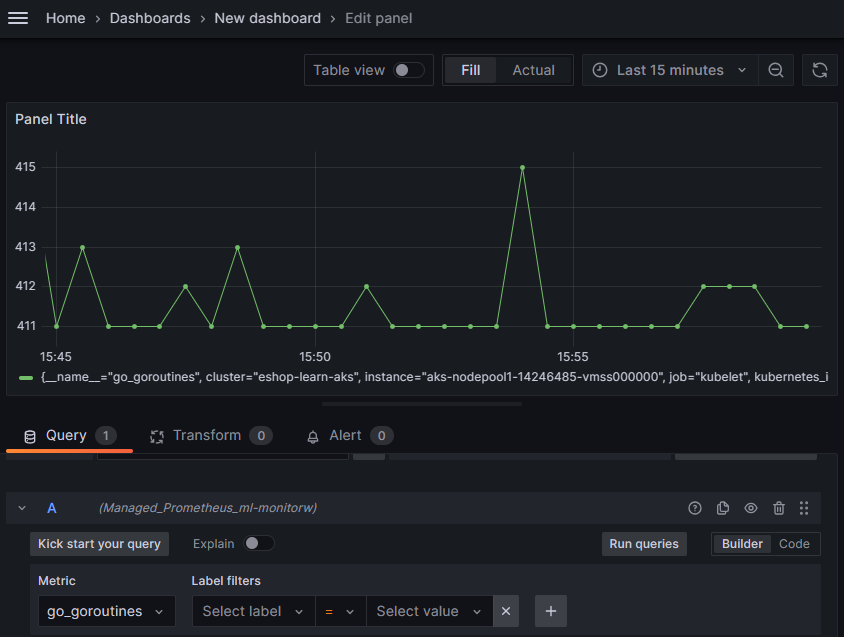
有关编辑仪表板的详细信息,请阅读“编辑仪表板面板”。
提示
如果无法在仪表板中获取 Prometheus 数据,检查 Azure Monitor 工作区正在收集 Prometheus 数据。 有关详细信息,请转到 Azure Monitor 中 Prometheus 指标的收集疑难解答。
删除 Azure Monitor 工作区
如果不再需要它,可以从 Azure 托管 Grafana 工作区中删除 Azure Monitor 工作区:
- 在 Azure 托管 Grafana 工作区中,从左侧菜单中选择“ 集成> ”**“Azure Monitor 工作区”。
- 选择要删除的资源的行,然后选择“删除>是”。
(可选)还删除之前在 Azure Monitor 工作区中添加的角色分配:
- 在 Azure Monitor 工作区资源中,选择访问控制(IAM)>角色分配。
- 在“监视数据读取者”下,选择具有 Azure 托管 Grafana 资源名称的行,然后选择“删除>确定”。
若要详细了解 Prometheus 的 Azure Monitor 托管服务,请阅读 适用于 Prometheus 的 Azure Monitor 托管服务指南。
后续步骤
本操作指南介绍了如何将 Azure Monitor 工作区连接到 Grafana。 若要了解如何创建和配置 Grafana 仪表板,请转到“创建仪表板”。